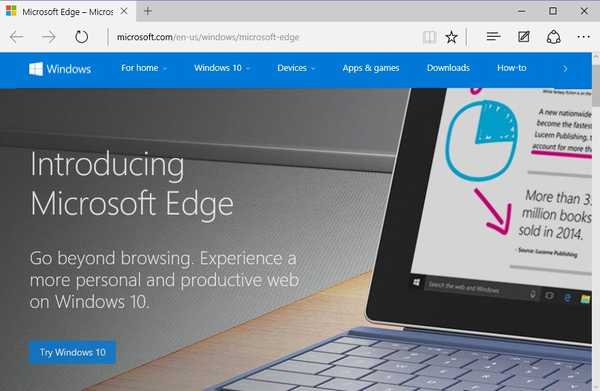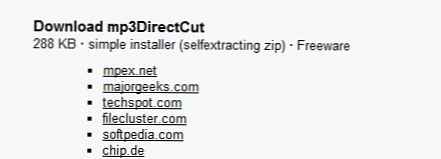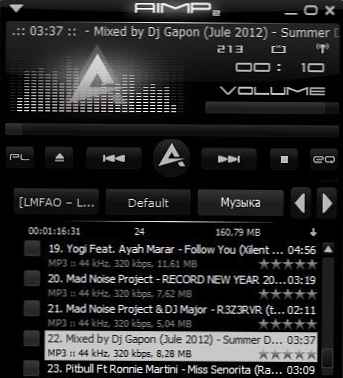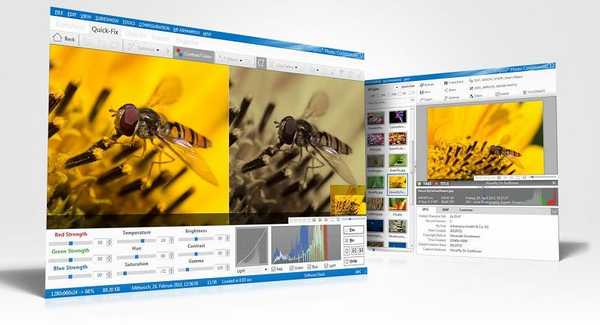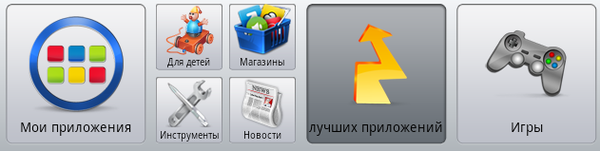
Pokud sledujete novinky na technologických webech a blogech, název BlueStacks vám určitě zní dobře známý. Jedná se o slavný emulátor prostředí Android, který vám umožní spouštět aplikace pro tuto mobilní platformu na PC a Mac, aniž byste museli instalovat úplné virtuální prostředí Android. Tento program se stal velmi populárním a uvádí se, že vývojáři již jednají s několika výrobci počítačů, kteří mají zájem dodávat své notebooky a stolní počítače pomocí programu BlueStacks Player..
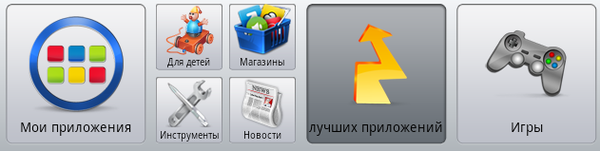
Včera můj kolega Nikita napsal, že tvůrci BlueStacks vydali verzi, která je optimalizována speciálně pro Windows 8 (uživatelé Windows RT, bohužel, prozatím zůstávají stranou), a zejména pro tablety Surface Pro. Navrhuji tedy podívat se dovnitř a zjistit, co přesně BlueStacks Player může nabídnout uživatelům Windows 8.
BlueStacks pro Windows 8 má elegantní rozhraní a ve výchozím nastavení funguje na celé obrazovce. Aplikace je také optimalizována pro HD displej s rozlišením 1920 x 1080 pixelů, který je vybaven Surface Pro. Po instalaci, kromě zástupců na ploše, emulátor vytvoří vlastní dlaždici na úvodní obrazovce. V celoobrazovkovém režimu program zakáže panel Charms a místo toho přidá svůj vlastní navigační blok, který se objeví, když uživatel umístí kurzor myši doprava do horních nebo dolních rohů obrazovky. Tento blok obsahuje speciální tlačítka: „Zpět“, „Zobrazit nabídku“, „Nastavení“, „Ukončit režim celé obrazovky“ atd. Navigační lišta v horní části rozhraní umožňuje přepínat mezi kategoriemi aplikací. Zde můžete přejít do sekce se seznamem aplikací nainstalovaných uživateli a seznamem 25 nejoblíbenějších aplikací na Google Play.

Stahování a instalace aplikací je velmi jednoduché, pro získání většiny aplikací však potřebujete účet Google, ale některé lze stáhnout i bez tohoto účtu. Pokud ještě nemáte účet Google, není to problém, protože si jej můžete vytvořit přímo v nastavení programu. Protože jsme začali mluvit o okně nastavení, je třeba poznamenat, že v něm můžete nakonfigurovat různé aspekty BlueStacks: klávesnice, jazyk, datum a čas, zvuk atd. Zajímavou vlastností BlueStacks je schopnost programu synchronizovat se zařízením Android pro přenos aplikací, zpráv a kontaktů. Ale to už vyžaduje účet na BlueStacks.
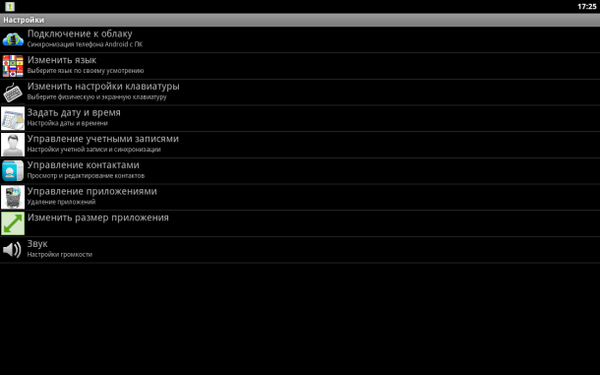
Aplikace se stahují téměř okamžitě. Lišta stahování poskytuje představu o procesu stahování a velikosti aplikace.

BlueStacks je vybaven pohodlnou funkcí pro vyhledávání aplikací, které nejsou uvedeny na hlavní stránce. Uživatel potřebuje pouze zadat název aplikace nebo hry a kliknout na tlačítko „Najít“. BlueStacks zobrazí všechny aplikace odpovídající klíčovým slovům vyhledávacího dotazu..
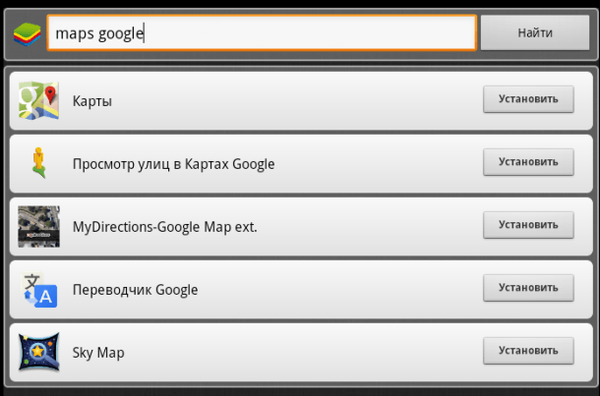
Aplikace si můžete také prohlédnout v Obchodě Google Play, který bude k dispozici po přihlášení k účtu Google. Obchod Play funguje stejně dobře jako na jakémkoli zařízení se systémem Android a umožňuje vám prohlížet tisíce aplikací a her..
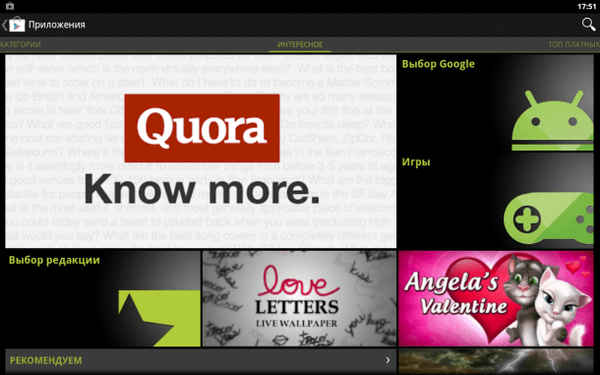
V Obchodě Google Play však můžete nejen prohlížet aplikace, ale také je stahovat. Stačí kliknout na tlačítko „Instalovat“, které je umístěno v pravém horním rohu na stránce libovolné aplikace..
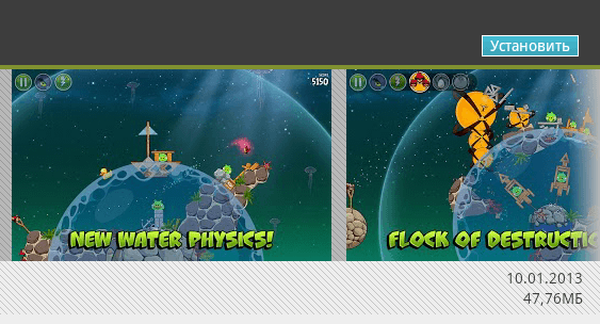
Všechny nainstalované aplikace jsou umístěny v části „Moje aplikace“. Spouští se jednoduše kliknutím na jejich ikony a pokud stisknete a přidržíte, můžete aplikaci odstranit.
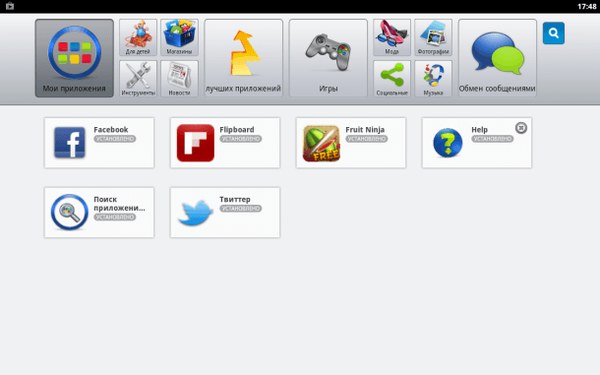
Přestože aplikace obecně fungují dokonale, v některých je nízká obnovovací frekvence. Tento problém se však primárně týká her.
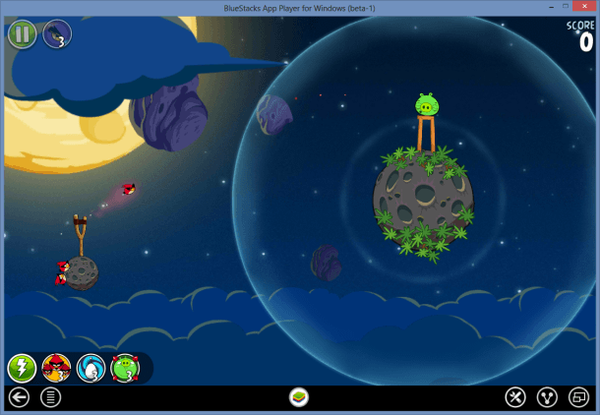
Abych to shrnul, řeknu, že BlueStacks pro Windows 8, nejzajímavější program vydaný pro tento OS v tuto chvíli. BlueStacks funguje na všech verzích Windows 8, ale ne na Windows RT.
Stáhněte si BlueStacks pro Windows 8
Přeji vám krásný den!